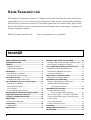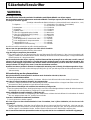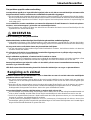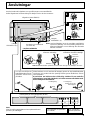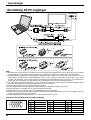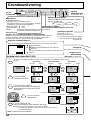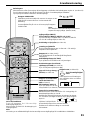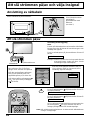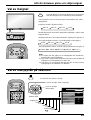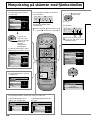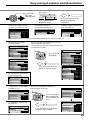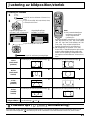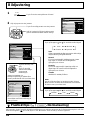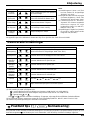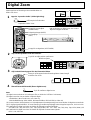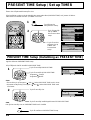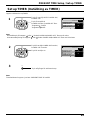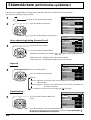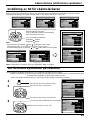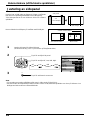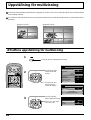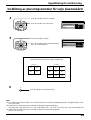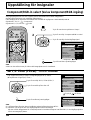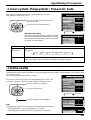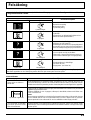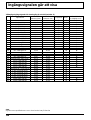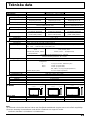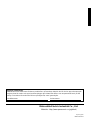Panasonic TH42PHW6EX Bruksanvisning
- Kategori
- TV-apparater
- Typ
- Bruksanvisning
Denna manual är också lämplig för

PLASMA DISPLAY
R
-
S
T
A
N
D
B
Y
G
P
O
W
E
R
O
N
INP
UT
M
E
N
U
+
E
NT
ER
—
V
OL
P
O
W
E
R
/
®
TQBC0580-1
Läs noga igenom denna bruksanvisning innan enheten ansluts, tas i bruk eller justeras. Spara bruksanvisningen för
framtida referens.
Svensk
Bruksanvisning
Progressiv bred plasmaskärm
TH-42PW6
Modellnummer
Plasmaskärm med hög upplösning
TH-42PHW6
TH-50PHW6
Modellnummer

2
Innehåll
Bästa Panasonic-vän
Välkommen till Panasonic-familjen. Vi hoppas att du skall få många års nöje med din nya
plasmaskärm. För att få ut mesta möjliga av monitorn, skall du läsa ignom bruksanvisningen
innan du börjar manövrera monitorn och därefter spara den för framtida bruk. Spara också
kvittot från affären och skriv upp monitorns modellnummer samt serienummer i utrymmet på
bruksanvisningens baksida.
Besök Panasonics website vid http://www.panasonic.co.jp/global/
Viktiga säkerhetsföreskrifter..................................... 3
Säkerhetsföreskrifter ................................................. 4
Tillbehör ......................................................................6
Medföljande tillbehör.................................................6
Fjärrkontrollens batterier ...........................................6
Anslutningar ............................................................... 7
Anslutning till PC-ingångar........................................8
Anslutning till SERIAL-uttagen..................................9
Grundmanövrering................................................... 10
Flerfaldig bild-i-bilden (MULTI PIP) .........................10
Att slå strömmen på/av och välja insignal............. 12
Anslutning av nätkabeln..........................................12
Att slå strömmen på/av ........................................... 12
Val av insignal .........................................................13
Val av menyspråk på skärmen ................................ 13
Menyvisning på skärmen med fjärrkontrollen....... 14
Reglering av bildformat (ASPECT) ......................... 16
Justering av bildposition/storlek............................ 17
Bildjustering ............................................................. 18
Avancerade inställningar.........................................19
Ljudjustering ............................................................ 20
Ljuddämpning .........................................................20
Digital Zoom ............................................................. 21
PRESENT TIME Setup / Set up TIMER ................... 22
PRESENT TIME Setup (Inställning av PRESENT TIME)..
22
Set up TIMER (Inställning av TIMER) ..................... 23
Val av omkastning/rullning (Reversal/Scroll) ........ 24
Inställning av tid för skärmsläckaren.......................25
Att förhindra spökbilder på skärmen .......................25
Justering av sidopanel ............................................26
Reducering av strömförbrukning ........................... 27
Anpassning av ingångsetiketter .............................. 27
Uppställning för multivisning ................................. 28
Att utföra uppställning för multivisning ....................28
Inställning av placeringsnummer
för varje plasmaskärm....................................29
Uppställning för insignaler...................................... 30
Component/RGB-in select
(Val av komponent/RGB-ingång) ................... 30
3D Y/C Filter (Filtret) – För NTSC videobilder........ 30
Colour system (Färgsystem) / Panasonic Auto ....... 31
Cinema reality .........................................................31
Sync (synkronisering) .............................................32
H-Freq. (kHz)/V-Freq. (Hz)...................................... 32
Felsökning ................................................................33
Ingångssignalen går att visa................................... 34
Tekniska data............................................................ 35

3
Viktiga säkerhetsföreskrifter
Angående varumärken
•
VGA är ett varumärke tillhörande International Business Machines Corporation.
•
Macintosh är ett registrerat varumärke tillhörande Apple Corporation, USA.
•
S-VGA är ett registrerat varumärke tillhörande Video Electronics Standard Association.
Övriga varumärken respekteras till fullo även om ingen speciell notering om företag eller produkter har gjorts.
Anm.
Uppvisa inte en stillbild under en längre period då detta kan kvarlämna en permanent spökbild på den breda
plasmaskärmen.
Sådana stillbilder är t.ex. logotyper, videospel, datorbilder, teletext och bilder som visas i formatet 4:3.
VARNING: För att förhindra skador som kan resultera i risk för brand eller elstötar, skall du inte utsätta
dennb a utrustning för regn eller fukt.
Placera inte vätskebehållare (blomvaser, koppar, smink el.dyl.) ovanpå anläggningen (och ej
heller på hyllor el.dyl. ovanför).
VARNING: 1) För att förhindra elstötar skall du inte ta bort monitorhöljet. Det finns inga invändige delar du
själv kan reparera. Låt kvalificerad servicepersonal ta hand om alla servicearbeten.
2) Tag inte bort nätkabelkontaktens jordningsstift. Denna monitor har en tre-stifts nätkabelkontakt av
jordningstyp. Denna kontakt passar endast i ett växelströrmsuttag av jordningstyp. Detta är en
säkrhetsegenskap. Om du inte kan sätta in kontakten i uttaget, skall du kontakta en elektriker.
Fördärva inte syftet med denna jordningskontakt.
VARNING
Detta är en apparat av typ klass A. I ett bostadsområde kan den orsaka radiostörningar som kan kräva att
speciella åtgärder vidtas.
För att förhindra elstötar bör du försäkra att jordstiftet på nätkabelns kontakt är ordentligt anslutet.
OBSERVERA
Denna utrustning är till för användning i miljöer som är relativt fria från elektromagnetiska fält.
Om denna utrustning används nära källor för kraftiga elektromagnetiska fält eller där elektriska störningar kan
lägga sig över ingångssignalerna, kan det leda till att bild och ljud börjar svaja eller till att interferensstörningar
uppträder. För att undvika att denna utrustning skadas på något vis, skall den hållas på avstånd från källor som
alstrar kraftiga elektromagnetiska fält.

4
Säkerhetsföreskrifter
VARNING
Iordningsställande
Den Plasmaskärm skall endast användas i kombination med följande tillbehör som köpes separat.
Om du använder monitorn tillsammans med andra tillbehör som köpes separat, kan den bli instabilt installerad
och då personskador uppstå.
(Samtliga nedanstående tillbehör tillverkas av Matsushita Electric Industrial Co., Ltd.)
•
Högtalare........................................................ TY-SP42P6W-S (TH-42PW6, TH-42PHW6),
TY-SP50P6W-S (TH-50PHW6)
•
Bottenplatta.................................................... TY-ST42PA20
•
Väggstativ ...................................................... TY-ST42PW1
•
Flyttbart stativ................................................. TY-ST42PF3
•
Fäste för väggupphängning (lodrätt) ............. TY-WK42PV1
•
Fäste för väggupphängning (vinklat) ............. TY-WK42PR1
•
Takupphängningsenhet.................................. TY-CE42PS1
•
Mottagare ....................................................... TU-PT600E
•
RCA uttagsplatta för sammansatt video ........ TY-42TM6V
•
RCA uttagsplatta för komponentvideo ........... TY-42TM6Z
•
Uttagsplatta för Scart .....................................TY-42TM6T
•
Uttagsplatta för tuneranslutning..................... TY-42TM6H
Be alltid en kvalificerad tekniker att utföra iordningsställandet.
Placera inte den plasmaskärm på ytor som lutar eller är instabila.
•
Den plasmaskärm kan falla ned eller välta omkull.
Lägg inte något ovanpå den plasmaskärm.
•
Om vatten spills över den plasmaskärm eller om främmande föremål kommer in i den, kan en kortslutning bli
följden och detta kan leda till brand eller elstötar. Rådfråga din lokala Panasonic-återförsäljare, om något främmande
föremål kommer in i den plasmaskärm.
Om du använder bordet (köpes separat), skall du lämna ett fritt utrymme på 10 cm eller mer ovanför samt på
vänster och höger sida om monitorn, 6 cm eller mer under monitorn samt 7 cm eller mer bakom monitorn. Om
monitorn sätts upp på något annat sätt, skall du lämna ett fritt utrymme på 10 cm eller mer ovanför, under
samt på vänster och höger sida, samt 1,9 cm eller mer bakom monitorn.
Installera inte denna produkt i närheten av elektronisk utrustning som är känslig för elektromagnetiska vågor.
•
Produkten kan i vissa fall orsaka störningar på bild, ljud o.dyl. Var speciellt noga med att hålla produkten borta från
videoutrustning.
Vid användning av den plasmaskärm
Den plasmaskärm är konstruerad för att drivas med växelström 220-240 V, 50/60 Hz.
Täck inte över ventilationshålen.
•
Om du gör det kan den plasmaskärm överhettas, vilket kan leda till brand eller andra skador på monitorn.
Stick inte in några främmande föremål i den plasmaskärm.
•
Sätt inte in några metallföremål eller lättantändliga föremål i ventilationshålen och tappa inte sådana saker på den
plasmaskärm, därför att detta kan leda till brand eller elstötar.
Tag inte bort monitorhöljet och modifiera inte monitorn på något sätt.
•
Inne i den plasmaskärm finns det höga spänningar, som kan orsaka allvarliga elstötar, Kontakta din lokala Panasonic-
återförsäljare för alla inspektioner, justeringar och reparationsarbeten.
Sätt in nätkabelns kontakt ordentlige så långt det går.
•
Om kontakten inte sätts in så långt det går, kan hetta alstras och detta kan leda till brand. Om kontakten är skadad
eller om uttagets platta sitter lös, skall de inte användas.
Fatta inte i nätkadelns kontakt med åta händer.
•
Om du gör det kan elstötar uppstå.
Gör inte något som kan skada nätkabeln. Fatta i kontakten, inte i själva nätkabeln, när den lossas från
vägguttaget.
•
Skada inte nätkabeln, ändra den inte på något sätt, placera inga tunga föremål ovanpå den, värm inte upp den,
drag den inte nära heta föremål, vrid eller böj den inte för mycket och drag inte i den. Om du gör det kan brand eller
elstötar uppstå. Om nätkabeln skadas, skall du låta din lokala Panasonic-återförsäljare reparera den.
Om du inte skall använda den plasmaskärm under en längre tid, skall du lossa nätkabelns kontakt från vägguttaget.

5
Säkerhetsföreskrifter
Om problem uppstår under användning
Om ett problem uppstår (t.ex. ingen bild eller inget ljud), eller om rök eller en onormal lukt börjar strömma ut från
den plasmaskärm, skall du omedelbart lossa nätkabelns kontakt från vägguttaget.
•
Om du fortsätter att använda den breda plasma-monitorn i sådana situationer, kan resultatet bli brand eller elstötar.
När du har kontrollerat att rök inte längre tränger ut från monitorn, skall du kontakta din lokala Panasonic-återförsäljare
så att nödvändiga reparationer kan utföras. Att själv reparera den breda plasma-monitorn är mycket farligt och
skall aldrig göras.
Lossa nätkabelns kontakt omedelbart om vatten eller främmande föremål kommer in i den breda plasma-
monitorn, om monitorn tappas i golvet eller om monitorhöljet skadas.
•
En kortslutning kan uppstå och detta kan leda till brand. Kontakta din lokala Panasonic-återförsäljare för alla
reparationer som kan bli nödvändiga.
OBSERVERA
Vid användning av den plasmaskärm
Sätt inte dina händer, ansiktet eller några föremål nära den plasmaskärm ventilationsöppningar.
•
Upphettad luft strömmar ut från ventilationshålen och den plasmaskärm ovansida blir het. Sätt inte dina händer,
ansiktet eller värmekänsliga föremål nära denna öppning. Annars kan resultatet bli brännskador eller deformering.
Var noga med att lossa alla kablar innan den plasmaskärm skall flyttas.
•
Om den plasmaskärm flyttas medan några kablar fortfarande är anslutna, kan kablarna skadas och detta kan
resultera i brand eller elstötar.
För säkerhets skull skall du lossa nätkabelns kontakt från vägguttaget innan du påbörjar någon rengöring.
•
Om detta inte görs kan resultatet bli elstötar.
Rengör nätkabeln regelbundet, så att den inte blir övertäckt av damm.
•
Om damm samlas på nätkabelns kontakt, kan resultatet bli att luftfuktighet samlas och skadar isoleringen så att
brand uppstår. Drag ut nätkabelns kontakt från vägguttaget och torka av kontakten med en torr duk..
Denna plasmaskärm avger infraröda strålar och kan därför påverka annan kommunikationsutrustning som
använder sig av infraröda strålar.
Håll därför annan infraröd utrustning borta från direkt eller indirekt ljus som avges av plasmaskärmen.
Rengöring och skötsel
Monitorns framsida har specialbehandlats. Torka av framsidan varsamt och använd endast den medföljande
polerduken eller en mjuk luddfri duk.
•
Om ytan är mycket smutsig, skall du torka av den med en mjuk luddfri duk som har fuktats med rent vatten eller
vatten som har en liten mängd neutralt diskmedel. Torka därefter av den med en torr duk av samma typ tills ytan
är helt torr.
•
Repa eller slå inte mot framsaidans yta med naglarna eller andra hårda föremål. Om du gör det kan ytan skadas.
Dessutom skall du undvika att ytan kommer i kontakt med lättflyktiga lösningsmedel som t.ex. insektsspray,
lösbubgsnedek lösningsmedel och thinner. Annars kan ytans kvalitetsfinish skadas.
Om monitorhöljet blir smutsigt, skall det torkas av med en mjuk och torr duk.
•
Om monitorhöljet är mycket smutsigt, skall du doppa duken i vatten som har en liten mängd neutralt diskmedel och
vrida ur duken ordentligt. Använd duken för att rengöra monitorhöljet och torka därefter torrt med en torr duk.
•
Se till så att inget diskmedel kommer i direkt kontakt med den breda plasma-monitorns yta. Om vattendroppar
kommer in i monitorn, kan driftstörningar bli resultatet.
•
Undvik kontakt med lättflyktiga substanser som t.ex. insektsspray, lösningsmedel och thinner. Annars kan
monitorhöljets ytfinish påverkas negativt eller ytterskiktet flagna av. Dessutom skall höljet inte vara i kontakt någon
längre tid med föremål tillverkade av gummi eller PVC.

6
PLASMA DISPLAY
INPUT
SURROUND
VOL
NR
PICTURE
SOUND
SET UP
ASPECT
PICTURE
POS. /SIZE
OFF TIMER
PC
MULTI
PIP
SWAP SELECT MOVE
Tillbehör
Medföljande tillbehör
Check that you have the accessories and items shown
Två batterier av storlek R6 krävs
1. Vänd fjärrkontrollen upp och ned.
Tryck på och skjut av
batterilocket.
2. Sätt i batterierna i batterifacket
såsom framgår av bilden.
(Placera polerna + och – enligt
markeringarna i batterifacket.)
3. Sätt på batterilocket och skjut det
inåt tills det låses på plats.
Praktiskt tips
Vid flitigt bruk av fjärrkontrollen bör du använda alkaliska batterier
då dessa har längre livslängd
Att observera angående batterier
Felaktig isättning av batterierna kan orsaka läckage och korrosion som kan skada fjärrkontrollen.
Observera noga följande punker:
1. Du bör alltid byta båda batterierna samtidigt. Sätt alltid i två nya batterier.
2. Blanda inte ett gammalt och ett nytt batteri.
3. Blanda inte olika batterityper (t.ex. “Zink Carbon” med “Alkaline”).
4. Försök aldrig att ladda, kortsluta, plocka isär, uppvärma eller bränna förbrukade batterier.
5. Batterierna behöver troligen bytas när manövreringen börjar bli instabil eller då fjärrkontrollen inte längre kan
styra plasmaskärmen.
Fjärrkontrollens batterier
Två av storlek “R6”
Nätkabel Fästband Ferritkärna
(liten) × 1
Garantisedel
Batterier för
fjärrkontrollen
2 st. R6-storlek
Fjärrkontroll
EUR646530
Bruksanvisning
Ferritkärna
(stor) × 2

7
SERIALPC IN
AUDIO
1
2
1
2
1
2
Anslutningar
Uttagen
SPEAKERS (R)
Uttagen
SPEAKERS (L)
– Kabelfästband Bunta ihop överblivna kabellängder med dessa band.
Använd endast de högtalare som specifikt anges som extra tillbehör.
Anlita högtalarnas bruksanvisning för detaljer om hur de ska monteras.
Högtalare (extra tillbehör)
Led det medföljande
kabelfästbandet genom
klämman såsom visas
på bilden.
Säkra kablarna som är anslutna till uttagen genom att vira kabelfästbandet
runt dessa och sedan leda den spetsiga ändan genom låsblocket, såsom
visas på bilden.
Kontrollera att kablarna har tillräcklig slakhet för att undvika
påfrestningar (speciellt nätkabeln) och bind samman alla kablar med
den medföljande fästremmen.
Från uttaget EXIT på datorn
(se sidan 8)
Anslutning av nätkabeln
(se sidan 12)
Isättningshål på valfri uttagsplatta (täckta)
Från serieporten
SERIAL på datorn
Fastdragning: Losstagning:
Drag
Medan du trycker
mot knoppen
3. Skjut klämman uppåt och fäst
nätkabelns kontakt ordentligt.
2. För in nätkabeln och stäng
klämman ordentligt.
1. Öppna klämman.
Klämma
Nätkabel
Anm. Nätkabelkontakten på bilden är kanske inte den typ som medföljer din enhet.
SLOT1
Att lossa
klämman:
– Att fästa nätkabeln
Anm.
Sätt i de valfria uttagsplattorna innan plasmaskärmen
placeras på ställningen.
Anm. Anslut nätkabeln innan du använder ett tillbehör
såsom en ställning. Var dock försiktig med att inte
klämma nätkabeln om en ställning eller liknande
tillbehör används.
Drag
SLOT2 SLOT3

8
Anslutningar
Anslutning till PC-ingångar
Anm.
(1) Datorsignaler som kan matas in är signaler med en horisontell avsökningsfrekvens på 15 till 110 kHz och en vertikal
avsökningsfrekvens på 48 till 120 Hz. (Signaler som överstiger 1.200 linjer kan dock inte visas på rätt sätt.)
(2) Monitorskärmens upplösning är maximalt 640 × 480 punkter (TH-42PW6), 768 × 768 punkter (TH-42PHW6), 1.024 ×
768 punkter (TH-50PHW6) när bildförhållandet “4:3” har valts, och 852 × 480 punkter (TH-42PW6), 1.024 × 768
punkter (TH-42PHW6), 1.366 × 768 punkter (TH-50PHW6) när bildförhållandet “16:9” har valts. Om upplösningen
överskrider dessa maximital, kan det hända att fina smådetaljer inte kan visas med tillräcklig skärpa.
(3) PC-ingången är DDC1/2B-kompatibel. Om den persondator som har anslutits inte är DDC1/2B-kompatibel, måste
du göra inställningsändringar på persondatorns sida vid anslutningen.
(4) Vissa datormodeller kan inte anslutas till plasmaskärmen.
(5) Ingen adapter behövs för persondatorer med ett DOS/V-kompatibelt 15-stifts D-sub-uttag.
(6) Den persondator som bilden visar är endast ett allmänt exempel.
(7) Andra apparater och ledningar som visas medföljer inte denna utrustning.
(8) Ställ inte in horisontella och vertikala avsökningsfrekvenser för persondatorsignaler på nivåer som ligger över eller
under det specificerade frekvensomfånget.
(9) Komponentingång är möjlig med stift 1, 2, 3 hos kontaktdonet D-sub 15P.
1
678
3
9
45
10
1514131211
2
Signalnamn för terminalerna för 15-stifts D-sub-uttag
Stiftlayout för PC-ingång
Persondator
Stereokontakt
PC-ledning
AUDIO
PC IN
RGB
15-stifts D-sub
Audio
R - STANDBY
G POWER ON
INPUT MENU ENTER
+
-
VOL
1
2
3
1
2
3
Stift nr.
1
2
3
4
5
Stift nr.
6
7
8
9
10
Stift nr.
11
12
13
14
15
Signalnamn
R (PR/CR)
G (Y)
B (PB/CB)
GND (jord)
GND (jord)
Signalbetegnelse
GND (jord)
GND (jord)
GND (jord)
NC (ingen anslutning)
GND (jord)
Signalbetegnelse
GND (jord)
SDA
HD/SYNC
VD
SCL

9
Anslutning till SERIAL-uttagen
SERIAL-uttaget används när plasmaskärmen styrs av en persondator.
Stiftlayout för RS-232C
9876
53214
Anslutningar
RS-232C omvandlingskabel
9-stifts D-sub-honkontakt
•
•
Detaljer
R X D
T X D
GND
Används ej
Kortslutet
NC
Rak kabel
RS-232C
9-stifts D-SUB
Persondator
SERIAL
Anm.
(1) Använd kabeln RS-232C för att ansluta datorn till plasmaskärmen.
(2) Datorerna på bilderna utgör enbart exempel.
(3) Extra utrustning och kablar som visas på bilden medföljer ej denna produkt.
SERIAL-uttaget överensstämmer med specifikationen för gränssnittet RS-232C, så att plasmaskärmen kan
kontrolleras med en persondator som har anslutits till detta uttag.
Persondatorn kräver ett program som möjliggör sändning samt mottagning av kontrolldata och som uppfyller de
krav som anges här nedan. Använd ett tillämpningsprogram för persondatorn, som t.ex. ett programmeringsspråk,
för att skapa programmet. Se tillämpningsprogrammets anvisningar för ytterligare upplysningar.
Kommunikationsparametrar
Signalnivå
Synkroniseringsmetod
Baud-tal
Paritet
Teckenlängd
Stopp-bit
Flödeskontroll
RS-232C-kompatibel
Asynkron
9.600 bps
Ingen
8 bits
1 bit
-
Kommando
Kommando
PON
POF
AVL
AMT
IMS
DAM
Manövreringsdetaljer
Påslagning (ON)
Avstängning (OFF)
Ljudnivån 00 - 63
Volymdämpning av
Dämpning på
Ingångsval (omväxlande)
Slot1 input
Slot2 input
Slot3 input
PC input
Val av Screen-funktion (omväxlande)
4 : 3
Zoom
16 : 9
Just
Panasonic Auto
Parameter
Ingen
Ingen
**
0
1
Ingen
SL1
SL2
SL3
PC1
None
NORM
ZOOM
FULL
JUST
SELF
När strömmen är avslagen reagerar denna skärm endast på
kommandot PON.
Grundformat för kontrolldata
Överföringen av kontrolldata från persondatorn
startar med en STX-signal, följd av kommandot,
parametrarna och slutligen en ETX-signal, i den
nämnda ordningen. Om det inte finns några
parametrar, behöver parametersignalen inte sändas.
Anm.
(1) Om flera kommandon skall överföras, skall du
komma ihåg att vänta på responsen för det första
kommandot från monitorn innan nästa
kommando sänds.
(2) Om ett felaktigt kommando sänds av misstag
sänder denna enhet kommandot “ER401” tillbaka
till datorn.
2
3
4
5
6
7
8
9
1

10
R - STANDBY
G POWER ON
INPUT MENU ENTER
+
-
VOL
TH-42PW6
MULTI
PIP
MULTI
PIP
MULTI
PIP
AB
A
B
A
B
BA
B
A
B
A
PC1
VIDEO1
SELECT
SWAP SWAP SWAP
PC1
VIDEO1
VIDEO2
VIDEO1
PC1
VIDEO3
A
A
A
C
B
B
B
D
Grundmanövrering
Knapp för inställningskontroll
1
Ingångsetikett
2
Funktion för bildförhållande (Se sidan 16)
3
Off timer
Off timer-indikatorn visas endast när Off timer har
ställts in.
Huvud-
strömbrytare
Driftindikator
Driftindikatorn tänds.
•
Avstängd-OFF....Indikatorn släckt
(Enheten förbrukar en viss mängd ström så länge
nätkabeln är ansluten till ett vägguttag.)
•
Beredskapsläge ...Röd
•
Påslagen-ON............Grön
•
DPMS ..............Orange (Med datoringångssignal och vid
användning av datorns skärmsläckare.)
Fjärrkontrollsensor
Införing/
Bildformatknapp
(se sidan14, 16)
Ingångsväljaren (INPUT)
(Val av INPUT1, INPUT2, INPUT3 och PC IN)
(se sidan 13)
Sensorn C.A.T.S
Plasma C.A.T.S (Contrast Automatic Tracking System)
Plasma C.A.T.S avkänner automatiskt den omgivande belysningen och
ställer in ljusstyrka och nyans därefter för att optimera kontrasten.
(Funktionen är aktiv så länge Auto är valt som bildläge.)
Justering av ljudnivån
Volym upp “+” ned “–”
När menyskärmen visas:
”+”: tryck för att flytta markören uppåt
“–”: tryck för att flytta markören nedåt
(se sidan 14)
Menyskärm på/av (MENU)
Vart tryck på MENU ändrar menyskärmen i följande
ordning. (se sidan 14)
Knappen N
(se sidorna
17, 18, 19, 20
)
Tryck in knappen för inställningskontroll för att se hur monitorn är inställd.
Off timer 90
2
3
1
PC
4:3
Normal Viewing Picture Set up
Sound Picture Pos./ Size
Flerfaldig bild-i-bilden (MULTI PIP)
Vart tryck på knappen ändrar visning av huvudbilden och delbilden såsom anges
nedan.
tryck för att skifta
huvudbild och delbild.
[Bild utanför bilden]
Tryck på knappen SELECT.
Vid visning av huvudbild och delbild går
det att välja bilden för vilken du vill ändra
ingångsläge.
Tryck på knappen MOVE.
Vart tryck på knappen flyttar delbildens placering.
Anm. (1) Denna knapp är effektiv endast vid bild i bilden.
(2) Beroende på delbildens position kan det hända att den döljs av
skärmindikeringarna.
Huvudbild Delbild
[Bild och bild] [Bild i bilden]
Anm. Ljudet utgår från huvudbilden.
[Exempel]
Ändring av ingångsläge kan göras
Knapp för val av
bildinställning
(PICTURE) (se sidan 18)
MULTI
PIP
SWAP
SELECT
MOVE
Normal
Viewing
Huvudbild Delbild Huvudbild Delbild
Tryck för att ändra
ingångssignal.
INPUT
SURROUND
VOL
NR
INPUT
Bilden ändras
Huvudbildens etikett ändras Delbildens etikett ändras
Huvudbilden är ljus Delbilden är ljus

11
PLASMA DISPLAY
INPUT
SURROUND
VOL
NR
PICTURE
SOUND
SET UP
ASPECT
PICTURE
POS. /SIZE
OFF TIMER
PC
MULTI
PIP
SWAP SELECT MOVE
Grundmanövrering
Knappen SURROUND
Fördelarna med surroundljud är enorma. Du omges av ett
fylligt ljud på samma sätt som i en konsertsal eller
biosalong.
Surroundljudet slås på och av vid vart tryck på knappen
SURROUND.
Anm.
Den aktuella surroundinställningen memoreras
separat för varje ljudläge. (Normal, Auto)
Val av PC-funktionen
Tryck på knappen ”PC” för att välja
datoringångsläget (PC).
Denna knapp används för direktkoppling till
ingångsläget PC.
Ingångsväljare (INPUT)
(Val av INPUT1, INPUT2, INPUT3 och PC IN)
Tryck för att välja ÖPPNING INPUT 1, INPUT2, INPUT3
och PC IN i ordningsföljd (se sidan 13).
Avskärning av ljud på/av (se sidan 20)
Justering av ljudnivån
Tryck in ljudnivåknappen upp “+” eller ned “–” för att höja
respektive sänka ljudnivån.
Verkställningsknapp (ACTION)
Tryck på denna för att utföra val och justeringar.
ildformatknapp (ASPECT)
Tryck på denna för att visa
menyn ASPECT (se sidan 16)
Ljudknapp (SOUND) (se sidan 20)
Tryck för att justera ljudet (SOUND).
Uppställningsknapp
(SETUP) (se sidan 14)
Positionsknappar (POSITION)
Knappen R (se sidan 14-15)
Tryck på knappen R för att återgå till föregående
menyskärm.
Strömbrytare
Plasmaskärmen måste först anslutas till ett vägguttag och därefter skall strömbrytaren tryckas in. (se sidan 12)
Tryck in denna knapp för att slå på skärmen när den är i beredskapsläget STANDBY.
Tryck på nytt för att åter ställa den i beredskapsläge.
Knapp för val av bildposition
/storlek (PICTURE POS./
SIZE) (se sidan17)
Knapp för insomningstimer
Plasmaskärmen kan förinställas för omkoppling till
beredskapsläget efter en viss tid.
Inställningen ändras till 30 minuter, 60 minuter, 90 minuter
och 0 minuter (avstägd Off timer) varje gång knappen
trycks in.
“Off timer 3” börjar blinka
på monitorskärmen när tre minuter återstår.
Funktionen för Off timer stängs av om det blir
strömavbrott.
Anm.
Vid visning av en tvådelad bild går det inte att välja samma ingångsläge för huvudbilden och delbilden.
30 60
0
90
On Off
On
Surround
Digital zoom (se sidan 21)
Detta uppvisar en förstoring av
den utsedda delen av bilden
som visas.
MOVE
Tryck för att tillgå digital
zoom.

12
Att slå strömmen på/av och välja insignal
Att slå strömmen på/av
Fjärrkontrollsensor
Driftindikator
Anslutning av nätkabeln
När strömmen slås på för första
gången visas skärmen för språkval.
Från den andra gången strömmen
slås på kan språkval göras från
uppställningsmenyn (se sidan 13).
Välj önskat språk med knapparna
och och tryck sedan på knappen
(ACTION).
Från den andra gången strömmen slås på
visas skärmen nedan en kort stund (visad
inställning utgör ett exempel).
Anslut nätkabeln till plasmaskärmen.
Anm. När strömbesparingsfunktionen är aktiverad blir driftsindikatorn
Orange i avslaget läge.
Fäst nätkabelkontakten
ordentligt på
plasmaskärmen med
klämman.
(se sidan 7)
R - STANDBY
G POWER ON
R - STANDBY
G POWER ON
TH-42PW6
INPUT MENU ENTER
+
-
VOL
Select
OSD Language
Set
En
g
lish
(
UK
)
Deutsch
Fran ais
Italiano
Es
p
a ol
ENGLISH
(
US
)
INPUT
SURROUND
VOL
NR
PC
4:3
Anslutning till ett vägguttag
Anm.
Formen på nätkontakten kan variera mellan olika länder.
Den typ som visas till vänster är kanske inte typen som
medföljer din apparat.
Tryck in strömbrytaren på plasmaskärmen för att slå
på den.
Driftindikator: Grön
Exempel: Skärmen nedan visas en kort stund efter att
plasmaskärmen slagits på (den visade
inställningen utgör ett exempel).
Tryck på strömbrytaren på fjärrkontrollen för att slå
av plasmaskärmen.
Driftindikator: Röd (beredskapsläge)
Tryck på strömbrytaren på fjärrkontrollen för att slå
på plasmaskärmen.
Driftindikator: Grön
Slå av strömmen till plasmaskärmen genom att trycka
på strömbrytaren på själva skärmen när den är
antingen påslagen eller står i beredskapsläge.

13
Val av insignal
Tryck på INPUT för att välja insignalen som ska avspelas
från utrustningen som är ansluten till plasmaskärmen.
Att slå strömmen på/av och välja insignal
Val av menyspråk på skärmen
Tryck för att visa skärmen “Setup”.
Tryck för att välja
önskat språk.
Valbara språk
English(UK)
Deutsch
Français
Italiano
Español
ENGLISH(US)
.......
(Chinese)
Tryck för att välja “OSD Language”.
Välj insignalerna som ska anslutas genom att installera den valfria
uttagsplattan.
Anm.
(1) En ingång kan inte väljas om en uttagsplatta inte installerats i
motsvarande SLOT(ÖPPNING).
(2) Utför valet i enlighet med signalerna från källan som anslutits till
ingångarna Component/RGB (se sidan 30).
(3) Vid visning av en tvådelad bild går det inte att välja samma
ingångsläge för huvudbilden och delbilden.
Insignalen ändras i följande ordning:
När det förekommer ett SCART-uttag ändras ingången S VIDEO med
knappen INPUT.
(Exempel) När ett SCART-uttag installerats i ingången för öppning 1.
R - STANDBY
G POWER ON
INPUT MENU ENTER
+
-
VOL
MENU ENTERINPUT
+
-
VOL
SURROUND
VOL
NR
INPUT
INPUT
INPUT
SURROUND
VOL
N
PICTURE
SOUND
R
MULTI
SET UP
Setup 1/2
Signal
Screensaver
Input label
Component/RGB-in select
RGB
RGB1
OSD Language
English
(
UK
)
Power save
Off
Standby save
On
Power management
Off
PC ININPUT1 INPUT2 INPUT3
PC INRGB1 INPUT2 INPUT3
PC INVideo1 S Video1 INPUT3INPUT2
SET UP
[
Om ingångsetikett är Video 1 och RGB-ingång ej förekommer vid ingång 1
]
[Om ingångsetikett är Video 1 och RGB-ingång är vid ingång 1]

14
PLASMA DISPLAY
INPUT
SURROUND
VOL
NR
PICTURE
SOUND
SET UP
ASPECT
PICTURE
POS. /SIZE
OFF TIMER
PC
MULTI
PIP
SWAP SELECT MOVE
INPUT MENU ENTER
– +
VOL
Menyvisning på skärmen med fjärrkontrollen
Till justeringsskärmen “Picture Pos./Size” (se sidan 17)
Normal
Picture Pos./Size
Normalise
H-Pos
H-Size
V-Pos
V-Size
Clock Phase
I signalingångsläget ”RGB/PC”
och ”DVI”
Normal
Picture Pos./Size
Normalise
H-Pos
H-Size
V-Pos
V-Size
I signalingångsläget ”AV (S
Video)” och ”Component”
Till justeringsskärmen “Sound”
(se sidan 20)
Sound
Normalise
Sound Mode
Bass
Treble
Normal
Off
0
0
0
Balance
Surround
NORMALIZE
Normal
Till “Advanced Settings” under
bildjustering (se sidorna 18, 19)
Normal
Advanced settings
Normalise
Black extension
W/B High R
W/B High B
0
0
0
0
Input level
0
0
W/B Low R
Gamma
2. 2
AGC
Off
0
W/B Low B
Tryck för att välja
”Advanced
Settings”
(avancerade
inställningar).
Tryck för att
välja ”On” (på).
Picture
Normalise
Picture Mode
Brightness
Colour
Normal
0
0
Tint
White balance
Normal
Advanced settings
On
Contrast
25
0
0
Sharpness
Normal
Till justeringsmenyn “Picture”
(se sidan 18)
Även tangenten MENU på skärmen
kan användas.
Vart tryck på MENU ändrar
menyskärmen.
Normal Viewing Picture Set up
Sound Picture Pos./ Size
INPUT MENU ENTER
1
2
– +
VOL
Setup 1/2
Signal
Screensaver
Input label
Component/RGB-in select
RGB
RGB1
OSD Language
English
(
UK
)
Power save
Off
Standby save
On
Power management
Off
Setup 2/2
Auto power off
Off
MULTI DISPLAY Setup
Set up TIMER
PRESENT TIME Setup
1
Tryck för att
utföra valet.
1
Tryck för att utföra valet.
2
Tryck för att tillgå varje
justeringsskärm.
[på enheten]

15
2
Tryck för att
tillgå varje
justeringsskärm.
Tryck på knappen R för att
återgå till föregående
menyskärm.
Anm. Inställningsmenyn “Signal” visar olika inställningsvillkor för varje insignal (se sidan 13)
Till skärmen “Signal” för “AV
(S Video)” (se sidan 30, 31)
Till skärmen “Signal” för
“Component” (se sidan 31)
Skärmen “Signal” för “RGB” och
“DVI” (se sidan 32)
R
3D Y/C Filter
(
NTSC
)
Colour system
Cinema reality
On
Auto
Off
Panasonic Auto
(
4:3
)
4 : 3
Signal
[
AV
]
Signal
[
Component
]
Cinema reality
Off
Signal
[
RGB
]
Sync
H
-
Freq. kHz
V
-
Freq. Hz
H & V
31.5
60.0
Tryck på knappen R för att
återgå till skärmen “Setup”.
Tryck på Setup
(inställning).
Tryck för att välja Start Time/Finish Time (när
Time Designation har valts).
Tryck för att välja Periodic Time/Operating Time
(när Interval har valts).
Till skärmen Screensaver
(se sidan 24-26)
Till skärmen MULTI DISPLAY
Setup (se sidan 28)
R
Screensaver
Function
Mode
White bar scroll
Time Designation
Start Time
0 : 00
0 : 00
Side panel
High
Wobbling
Off
Finish Time
Start
PRESENT TIME
10 : 00
Screensaver
Function
Mode
White bar scroll
Time Designation
Start Time
7 : 00
8 : 00
Side panel
High
Wobbling
Off
Peak limit
Off
Finish Time
Start
PRESENT TIME
10 : 00
MULTI DISPLAY Setup
MULTI DISPLAY Setup
Ratio
On
2 2
Location
A1
Screensaver
Function
Mode
White bar scroll
Interval
Periodic Time
1 : 00
0 : 15
Side panel
High
Wobbling
Off
Peak limit
Off
Operating Time
Start
PRESENT TIME
10 : 00
Screensaver
Function
Mode
White bar scroll
Interval
Periodic Time
0 : 00
0 : 00
Side panel
High
Wobbling
Off
Operating Time
Start
PRESENT TIME
10 : 00
R
Set up TIMER
POWER ON Function
Off
POWER ON Time
POWER OFF Function
POWER OFF Time
0 : 00
0 : 00
Off
2 : 30
PRESENT TIME
Set up TIMER
POWER ON Function
Off
POWER ON Time
POWER OFF Function
POWER OFF Time
6 : 00
23 : 15
Off
2 : 30
PRESENT TIME
Set up TIMER
POWER ON Function
On
POWER ON Time
POWER OFF Function
POWER OFF Time
6 : 00
23 : 15
On
2 : 30
PRESENT TIME
PRESENT TIME Setup
PRESENT TIME
Set
10 : 00
PRESENT TIME
10 : 00
Tryck på knappen R för att återgå
till menyn ”Set up TIMER”.
Tryck för att välja tid för POWER ON
Time / POWER OFF Time.
Tryck för att ställa in
tiden POWER ON
Time / POWER OFF
Time.
Till valskärmen Setup TIMER
(se sidan 22, 23)
Till PRESENT TIME Setup
(se sidan 22)
Menyvisning på skärmen med fjärrkontrollen
INPUT MENU ENTER
– +
VOL
Tryck för att återgå till
föregående meny.
[på enheten]

16
Reglering av bildformat (ASPECT)
Denna plasmaskärm gör det möjligt att avnjuta bilden i dess maximala storlek, inklusive det breda format som
förekommer på en bioduk.
Knappen ASPECT
Vart tryck på ASPECT ändrar läget för
bildformat i nedanstående ordning.
Anm.
(1) För PC-signalingång skiftas läget enbart mellan ”4:3”, ”Zoom” och ”16:9”.
(2) För signalen 1125 (1080) / 60i · 50i · 24p · 24sF, 1250 (1080) / 50i, 750 (720) / 60p · 50p vid
signalingången ”Component” ställs läget på ”16:9” och kan inte ändras.
Panasonic Auto kan väljas endast under videosignalingång.
(3) Bildformatläget memoreras separat för varje ingång (INPUT1, INPUT2, INPUT3 and PC IN).
Vart tryck på ENTER ändrar läget för bildformat i
nedanstående ordning.
[Vid användning av MULTI PIP]
(1) Bild och bild, Bild i bilden :
(2) Övrigt : Ändring av bildformat ej möjlig.
[på enheten]
PLASMA DISPLAY
INPUT
SURROUND
VOL
NR
PICTURE
SOUND
SET UP
ASPECT
PICTURE
POS. /SIZE
OFF TIMER
PC
MULTI
PIP
SWAP SELECT MOVE
4 : 3 Zoom 16 : 9
Panasonic Auto Just
ASPECT
INPUT MENU ENTER
– +
VOL
4 : 3 16 : 9
Anm. Låt inte en bild i läget 4:3 uppvisas under en längre period då detta kan kvarlämna en permanent spökbild på
plasmaskärmen.
Förklaring
“4:3” uppvisar en bild på 4:3 i dess normala format.
“Zoom” förstorar den centrala delen av bilden.
Läget 16:9 uppvisar bilden i dess maximala storlek
men med en viss utsträckning.
“Just” uppvisar en bild på 4:3 i dess maximala
storlek men med en viss formatkorrigering i mitten
så att en utsträckning enbart kan spåras vid
skärmens vänstra och högra kant. Bildens storlek
beror på den ursprungliga signalen.
Bild
Skärmen förstoras automatiskt (beroende på
bldkällan) så att du kan se bilden i dess maximala
storlek.
Anm.
Läget “Panasonic Auto” är utformat för att
automatiskt kunna ändra bildformat när det
förekommer en blandning av programmaterial på
16:9 och 4:3. Vissa programmaterial på 4:3, t.ex.
dataskärmar för aktiebörsen, kan ibland orsaka att
bildformatet ändras. För dessa slags bilder
rekommenderar vi att ASPECT ställs på 4:3.
Ändras i enlighet med
gällande inställning för
Panasonic Auto (se
sidan 31).
Läge
4 : 3
Zoom
16 : 9
Just
Panasonic
Auto
4 : 3
3
4
Zoom
4
3
16
9
16 : 9
4
3
16
9
Just
4
3 9
16
Panasonic Auto
416
39
4
3

17
Justering av bildposition/storlek
Justering av skärmen
1
Tryck för att visa skärmen “Picture Pos./
Size”.
Tryck för att justera Pos./Size.
Anm.
(1) De justerade detaljerna
memoreras separat för
varje insignalformat.
(Justering av
komponentsignaler memoreras för 525 (480)
/ 60i · 60p, 625 (575) / 50i · 50p, 1125 (1080)
/ 60i · 50i · 24p· 24sF, 1250 (1080) / 50i, 750
(720) / 60p · 50p, medan RGB/PC/DVI
signaler memoreras för varje frekvens.)
(2) Vid mottagning av signalen “Cue” eller
“Rew” från en videobandspelare eller DVD-
spelare skiftas bildpositionen uppåt eller
nedåt. Denna flyttning av bildposition kan
inte regleras med funktionen “Picture Pos./
Size”.
Tryck för att lämna justeringsläget.
Tryck för att välja “H-Pos/H-Size/V-Pos/
V-Size/Clock Phase”.
3
2
PLASMA DISPLAY
N R
INPUT
SURROUND
VOL
PICTURE
SOUND
SET UP
ASPECT
PICTURE
POS. /SIZE
OFF TIMER
PC
MULTI
PIP
SWAP SELECT MOVE
Normal
Picture Pos./Size
Normalise
H-Pos
H-Size
V-Pos
V-Size
Normal
Picture Pos./Size
Normalise
H-Pos
H-Size
V-Pos
V-Size
Clock Phase
R
PICTURE
POS. /SIZE
H-Pos
(horisontell
position)
H-Size
(horisontell
storlek)
V-Pos
(vertikal
position)
V-Size
(vertikal
storlek)
Flimmer och distorsion kan elimineras genom att utföra justering med vänster och höger
positionsknapp “ ” och “ ”.
Clock Phase (klockfas)
(i läget RGB/PC)
Vid ett tryck på vänster positionsknapp
“ ” .
Vid ett tryck på vänster positionsknapp
“ ” .
Vid ett tryck på vänster positionsknapp
“ ” .
Vid ett tryck på vänster positionsknapp
“ ” .
Vid ett tryck på höger positionsknapp
“ ” .
Vid ett tryck på höger positionsknapp
“ ” .
Vid ett tryck på höger positionsknapp
“ ” .
Vid ett tryck på höger positionsknapp
“ ” .
I signalingångsläget
”RGB/PC” och ”DVI”
I signalingångsläget ”AV
(S Video)” och ”Component”
Praktiskt tips ( /
Normalise
Normalisering)
Alla justerade värden återställs till fabriksinställningarna om antingen tangenten N på fjärrkontrollen trycks in när
som helst eller tangenten (ACTION) trycks in när “Normalise” visas då skärmen Picture Pos./Size är aktiv.
N

18
Bildjustering
1
2
Tryck för att visa menyskärmen “Picture”.
Välj varje post som ska justeras.
Tryck för att välja posten som ska justeras.
Ställ in önskad nivå för den valda posten
genom att betrakta bilden bakom menyn.
Tryck på knappen eller för att skifta mellan lägena.
Tryck på knappen eller för att skifta mellan lägena.
Advanced Settings On
Medger finjustering av bilden till en
nästan professionell nivå (se nästa sida).
Advanced settings Off
Visar bilder med vald inställning på
menyn Picture.
Picture
Normalise
Picture Mode
Brightness
Colour
Normal
0
0
Tint
White balance
Normal
Advanced settings
On
Contrast
25
0
0
Sharpness
Normal
PICTURE
Normal Cool Warm
Picture
Normalise
Picture Mode
Brightness
Colour
Normal
0
0
Tint
White balance
Normal
Advanced settings
Off
Contrast
25
0
0
Sharpness
Normal
Auto Normal
Cinema Dynamic
Normal
Advanced settings
Normalise
Black extension
W/B High R
W/B High B
0
0
0
0
Input level
0
0
W/B Low R
Gamma
2. 2
AGC
Off
0
W/B Low B
Normal
För en normal tittmiljö (kvällsbelysning). Detta
läge väljer en normal nivå för Brightness
(ljusstyrka) och Picture.
Dynamic
För en väl upplyst miljö. Detta läge väljer en
något högre än normal nivå för Brightness
(ljusstyrka) och Picture.
Cinema
Idealiskt för att titta på filmer.
Anm.
Om du vill ändra någon av posterna under “Picture
Menu” ska du använda de kommandon som beskrivs
för denna meny (se nästa sida).
Auto
Väljer automatiskt det läge som passar bäst enligt
omgivande belysningsförhållande.
Tryck för att välja
”Advanced Settings”
(avancerade
inställningar).
Tryck för att välja ”On”
(på).
Alla justerade värden återställs till fabriksinställningarna om antingen tangenten N på fjärrkontrollen trycks in när som
helst eller tangenten (ACTION) trycks in när “Normalise” visas då menyn “Picture” uppvisas.
Praktiskt tips ( /
Normalise
Normalisering)
N

19
Detaljer
Utför stegvis justering av de mörka skuggorna på bilden.
(Kan inte ändras för insignalläget ”RGB” eller ”DVI”.)
Justerar delar som är väldigt ljusa och svåra att se.
Justerar vitbalansen för ljusröda ytor.
Justerar vitbalansen för ljusblå ytor.
Justerar vitbalansen för mörkröda ytor.
Justerar vitbalansen för mörkblå ytor.
S Curve
2.0
2.2
2.5
Höjer automatiskt ljusstyrkan för mörka signaler.
Effekt
Anm.
Det uppstår ingen större skillnad när kontrasten höjs för en ljus bild eller sänks för en mörk bild.
Bildjustering
Anm.
(1) Inställningarna “Colour” och “Tint”
kan inte ändras för insignalläget
“RGB/PC” och “DVI”.
(2) Det går att ändra nivån för varje post
(Contrast, Brightness, Colour, Tint,
Sharpness) för varje “Picture” meny.
(3) Inställningarna för “Normal”,
“Dynamic” och “Cinema” respektive
memoreras separat för varje
insignalläge (INPUT1, INPUT2,
INPUT3 och PC IN).
(4) Inställningen “Färgton” kan justeras
för en NTSC-signal enbart under
insignalen “AV(S Video)”.
Post
Black extension
(mörkerjustering)
Ingångsnivå
W/B High R
(vitbalans
ljusröd)
W/B High B
(vitbalans
ljusblå)
W/B Low R
(vitbalans
mörkröd)
W/B Low B
(vitbalans
mörkblå)
Gamma
AGC
Avancerade inställningar
Mindre Större
Av På
Praktiskt tips ( /
Normalise
Normalisering)
N
Alla justerade värden återställs till fabriksinställningarna om antingen tangenten N på fjärrkontrollen trycks in när som
helst eller tangenten (ACTION) trycks in när “Normalise” visas då menyn “Advanced Settings” uppvisas.
Post
Contrast
(kontrast)
Brightness
(ljusstyrka)
Colour (färg)
Tint (färgnyans)
Sharpness
(skärpa)
Effekt Justering
Mindre Större
Mörkare Ljusare
Rödaktig Grönaktig
Väljer lämplig ljusstyrka och ljustäthet
för rummet ifråga.
Justerar ljusstyrkan så att nattscener
och mörka föremål blir lättare att se.
Justerar intensiteten i färgerna.
Gör hudfärgen mera naturlig.
Skärper detaljerna i bilden.
Mindre Större
Mindre Större
Mindre Större
Mindre Större
Mindre Större
Mindre Större
Mindre Större
Mindre Större
Anm.
(1) Uför justering av “W/B” på följande sätt.
A Justera vitbalansen för ljusa bildytor med posterna “W/B High R” och “W/B High B”.
B Justera vitbalansen för mörka bildytor med posterna “W/B Low R” och “W/B Low B”.
C Upprepa steg A och B .
Steg A och B påverkar varandras inställning, så upprepa varje steg tills du erhållit den önskade effekten.
(2) De justerade värdena memoreras separat för varje insignalläge (INPUT1, INPUT2, INPUT3 och PC IN).
(3) Värdena för justeringsomfång bör användas som referens.

20
Ljudjustering
1
Tryck för att visa menyskärmen “Sound”.
Tryck på knappen R
•
Att avsluta justering
Anm.
Tryck på knappen Surround för att slå surroundljudet på eller av direkt. (se sidan 11)
Inställningen för bas, diskant och surround memoreras separat för varje ljudläge. (Normal, Auto)
2
Välj varje post som ska justeras.
Tryck för att välja posten som ska justeras.
Ställ in önskad nivå medan du lyssnar på ljudet.
Bass
Justerar bastonerna
Treble
Justerar diskanttonerna
Balance
Justerar balansen mellam
höger och vänster kanal
Surround
Välj On eller Off.
Sound
Normalise
Sound Mode
Bass
Treble
Normal
Off
0
0
0
Balance
Surround
Normal
N R
INPUT
VOL
PICTURE
SOUND
SET UP
MULTI
PIP
SWAP SELECT MOVE
SURROUND
R
SOUND
Alla justerade värden återställs till fabriksinställningarna om antingen tangenten N på fjärrkontrollen trycks in när
som helst eller tangenten (ACTION) trycks in när “Normalise” visas då menyn “Sound” uppvisas.
Praktiskt tips ( /
Normalise
Normalisering)
N
Ljuddämpning
Använd denna funktion när du får ett telefonsamtal eller ett oväntat besök.
Tryck på denna knapp för att dämpa ljudet.
Tryck på nytt för att återställa ljudet. Ljudet återställs också när strömmen slås av eller
volymnivån ändras.
Reglerar volymnivån
automatiskt.
Avger det ursprungliga
ljudet.
Auto
Normal
Sidan laddas...
Sidan laddas...
Sidan laddas...
Sidan laddas...
Sidan laddas...
Sidan laddas...
Sidan laddas...
Sidan laddas...
Sidan laddas...
Sidan laddas...
Sidan laddas...
Sidan laddas...
Sidan laddas...
Sidan laddas...
Sidan laddas...
Sidan laddas...
-
 1
1
-
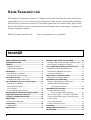 2
2
-
 3
3
-
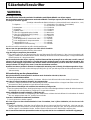 4
4
-
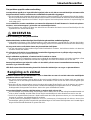 5
5
-
 6
6
-
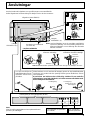 7
7
-
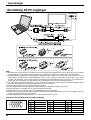 8
8
-
 9
9
-
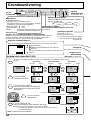 10
10
-
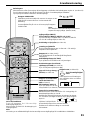 11
11
-
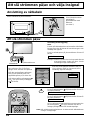 12
12
-
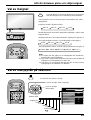 13
13
-
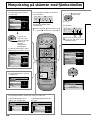 14
14
-
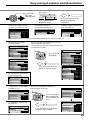 15
15
-
 16
16
-
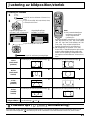 17
17
-
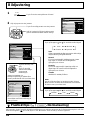 18
18
-
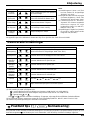 19
19
-
 20
20
-
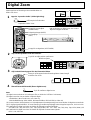 21
21
-
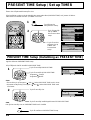 22
22
-
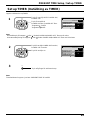 23
23
-
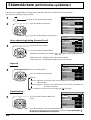 24
24
-
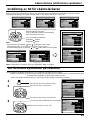 25
25
-
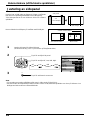 26
26
-
 27
27
-
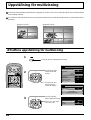 28
28
-
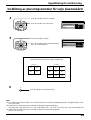 29
29
-
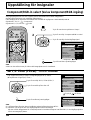 30
30
-
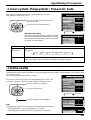 31
31
-
 32
32
-
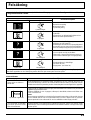 33
33
-
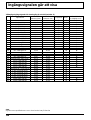 34
34
-
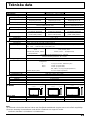 35
35
-
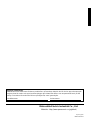 36
36
Panasonic TH42PHW6EX Bruksanvisning
- Kategori
- TV-apparater
- Typ
- Bruksanvisning
- Denna manual är också lämplig för
Relaterade papper
-
Panasonic TH42PWD7EK Bruksanvisning
-
Panasonic TH42PWD7ESJ Bruksanvisning
-
Panasonic TH65PHD8EK Bruksanvisningar
-
Panasonic TH65PHD7E Bruksanvisningar
-
Panasonic TH50PHW7EXJ Bruksanvisning
-
Panasonic TH65PHD7EKJ Bruksanvisningar
-
Panasonic TH37PWD4EX Bruksanvisningar
-
Panasonic TH37PW5EX Bruksanvisning
-
Panasonic TH42RP10E Bruksanvisning
-
Panasonic TH37PG9E Bruksanvisning